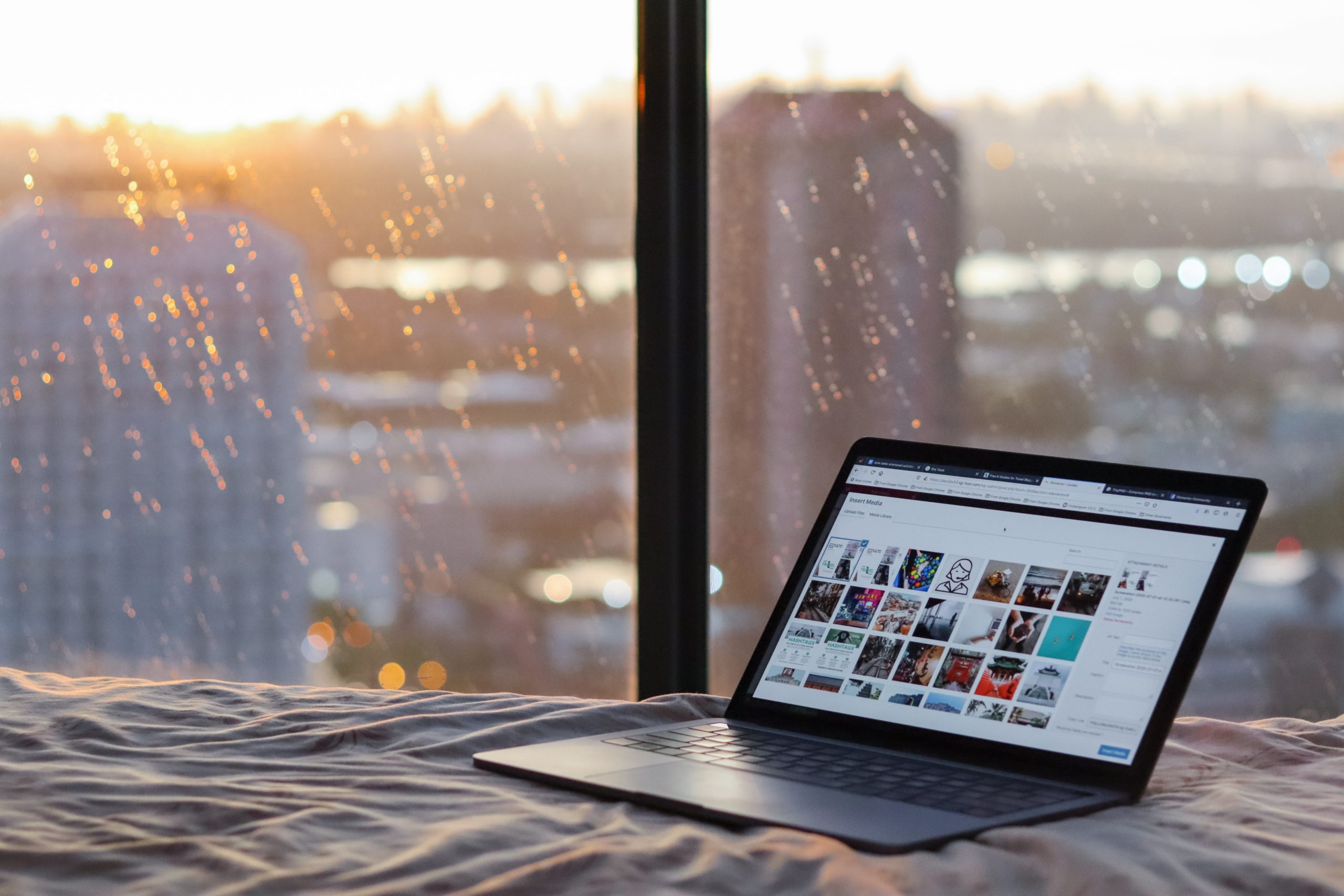こんにちは。
今回はPremiere Proの編集テクニックについてお話させて頂きます。
動画を編集していると、たまに暗い素材などがあったりします。
そんな時って動画を明るくして見やすくしたいと思いますよね?
実は動画を明るくする方法ってめっちゃ簡単なんです。
そちらの方法を解説したいと思います。
この記事を読んでわかる事
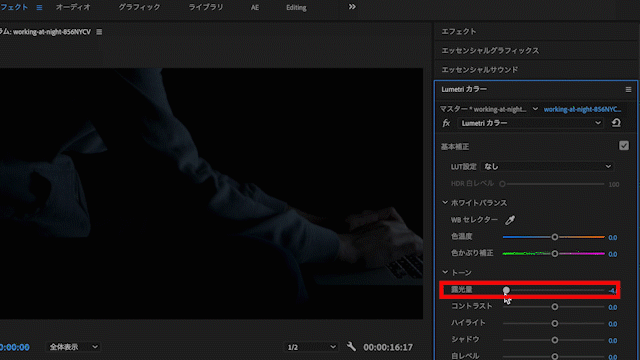
「Lumetri カラー」の「露光量」で明るさを調整できる
動画の明るさを調整するやり方はすごく簡単です。まずは
①「ウィンドウ」から「Lumetri カラー」パネルを選択して「Lumetri カラー」パネルを開きます。
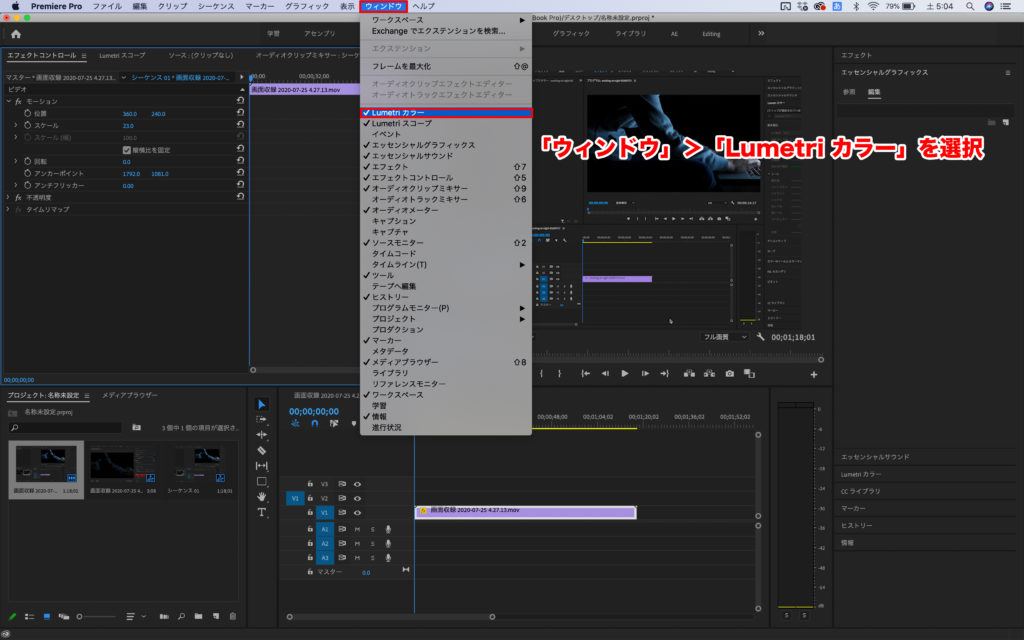
するとこんな画面が開きます。
そしてこちらの項目の中から
②「基本補正」をクリックしてください。
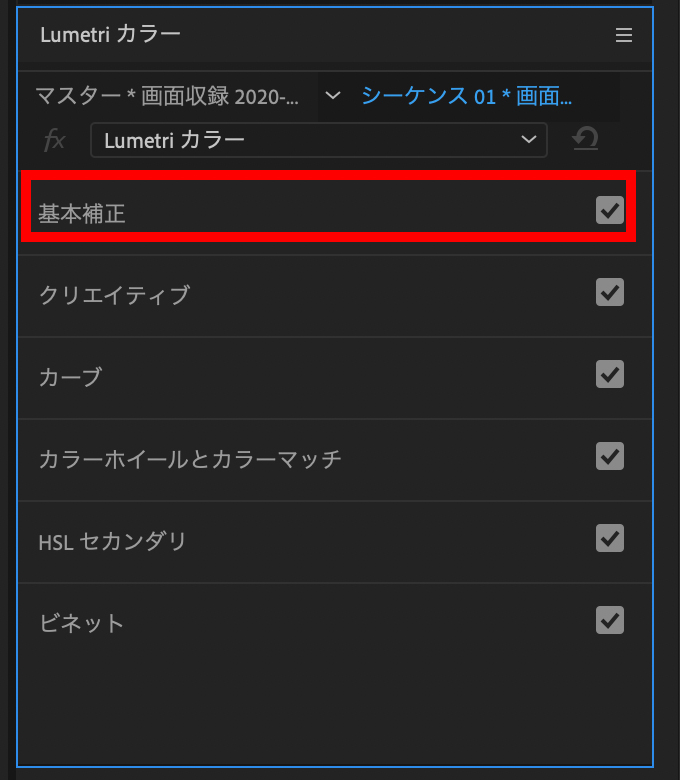
いくつか項目があると思いますが
③「露光量」というところの数値を調整していきます。
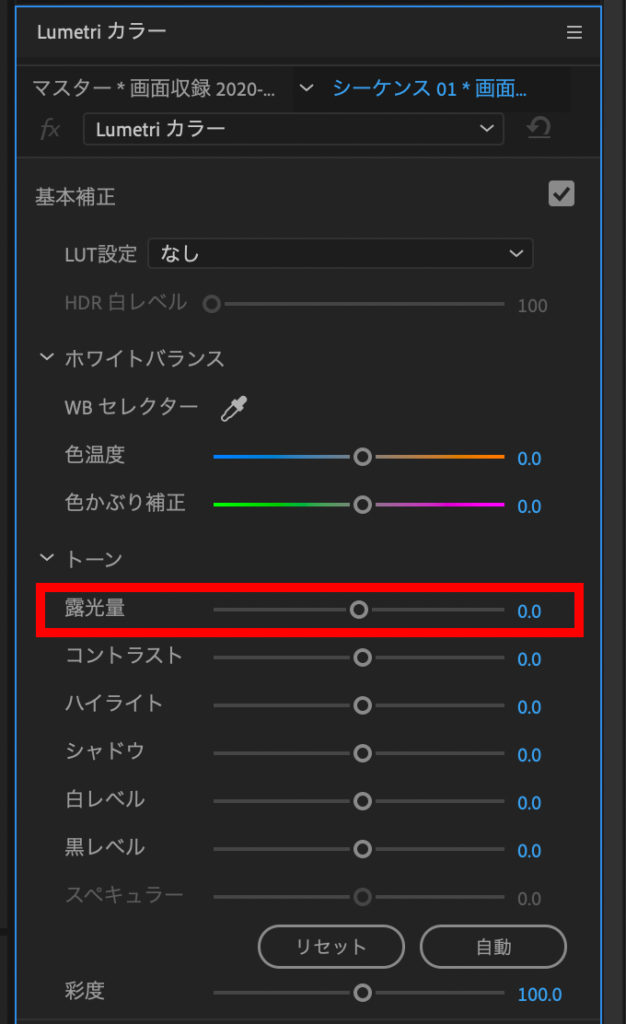
ちなみに…
「露光量」の数値を大きくすると→明るく
「露光量」の数値を小さくすると→暗く
なりますのでここでお好みの明るさに調節します。
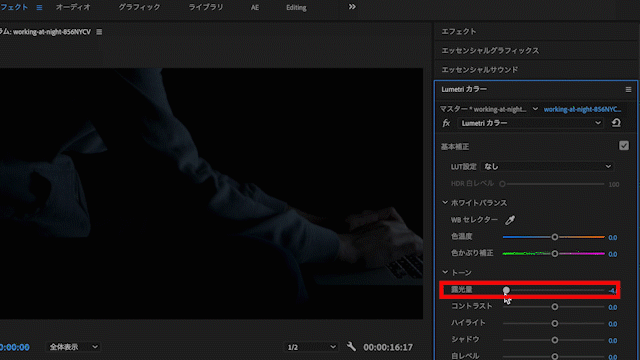
この方法とあともう一つあります。
「Lumetri カラー」のカーブで明るさ調整する
もう一つ明るさを調整する方法があります。
先程は「Lumetri カラー」の「基本補正」を選択しましたが、
今回は「カーブ」という項目を選択します。
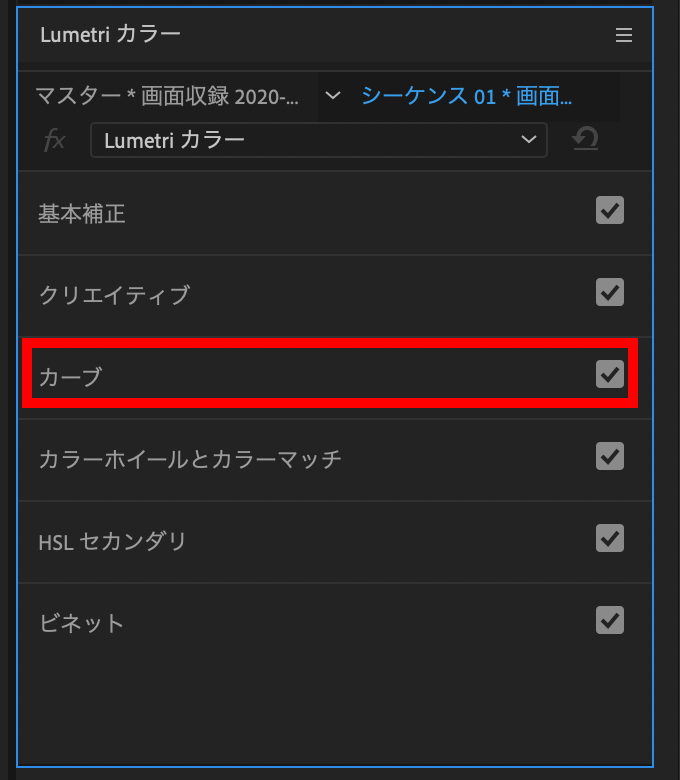
カーブを選択するとこのような画面が開きます。
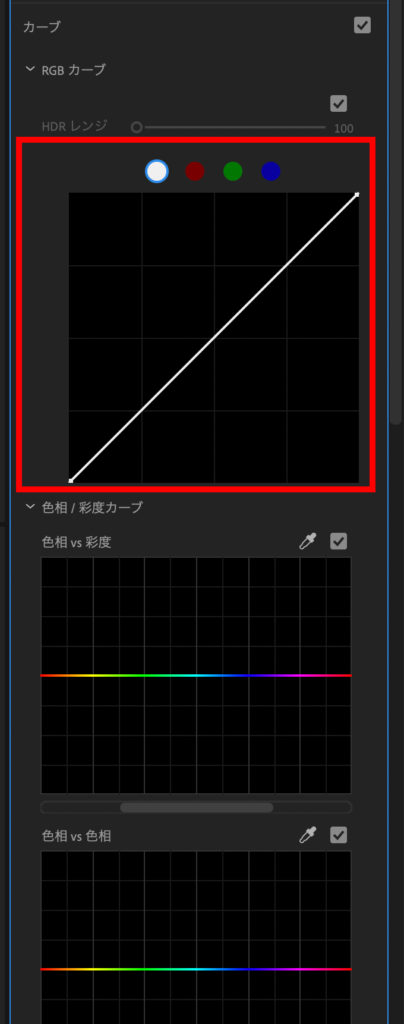
このグラフのようなものを触って明るさを調整します。
こちらのグラフなのですがグラフの上に
「白」「赤」「青」「緑」の丸があると思います。
明るさ調整したい時は「白」を選択してください。
あとはこちらのグラフにある線を触ってみて下さい。
こちらのグラフも先程と同様
グラフの線を上にする→明るくなる
グラフの線を下げる→暗くなる
ざっとこんなイメージでOKだと思います。
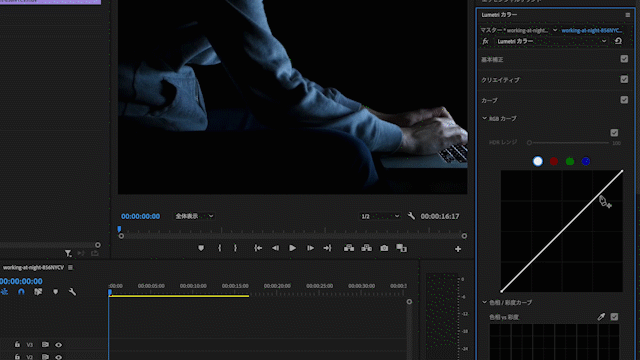
詳しく解説すると長くなりますので今回は省略させて頂きます。
自分のやりやすい方を使って明るさを調整してみて下さい。
今回のまとめ
・「Lumetri カラー」の「カーブ」の「白」のグラフで調整する